3 Configuración de usuario
Descripción general
Dependiendo de los permisos del rol del usuario, la sección Configuración de usuario puede contener las siguientes páginas:
- Perfil o Perfil de usuario - para personalizar ciertas funciones de la interfaz de Zabbix.
- Tokens API - para administrar tokens de API asignados al usuario actual.
La lista de páginas disponibles aparece al presionar el  icono de usuario cerca de la parte inferior del menú de Zabbix (no disponible para un usuario invitado). También es posible cambiar entre páginas usando el menú desplegable de títulos en la esquina superior izquierda.
icono de usuario cerca de la parte inferior del menú de Zabbix (no disponible para un usuario invitado). También es posible cambiar entre páginas usando el menú desplegable de títulos en la esquina superior izquierda.
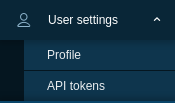 |
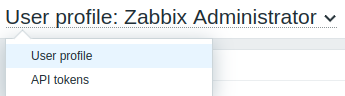 |
| Menú de tercer nivel. | Desplegable de título. |
Perfil del usuario
La sección Perfil de usuario proporciona opciones para configurar un idioma de interfaz personalizado, un tema de color, el número de filas que se muestran en las listas, etc. Los cambios realizados aquí se aplicarán únicamente al usuario actual.
La pestaña Usuario le permite establecer varias preferencias de usuario.
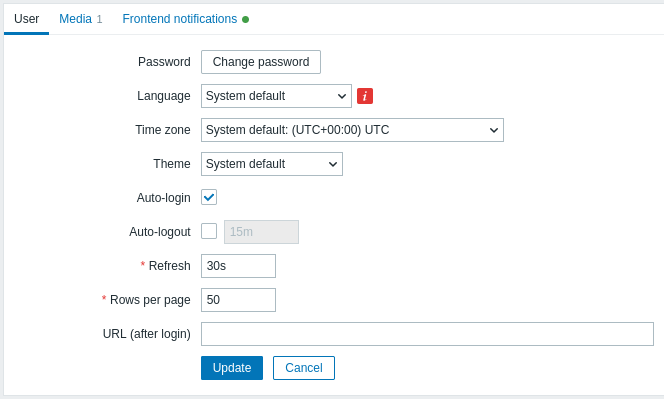
| Parámetro | Descripción |
|---|---|
| Contraseña | Haga clic en el botón Cambiar contraseña para abrir tres campos: Contraseña anterior, Contraseña nueva, Contraseña nueva (una vez más). Si el cambio de contraseña se realiza correctamente, el usuario será desconectado de todas las sesiones activas. Tenga en cuenta que la contraseña solo se puede cambiar para los usuarios que usan Zabbix autenticación interna. |
| Idioma | Seleccione el idioma de la interfaz que prefiera o seleccione Predeterminado del sistema para usar la configuración predeterminada del sistema. Al seleccionar Inglés (en_US) también se habilitará el formato de fecha y hora de EE. UU. en la interfaz.< br>Para obtener más información, consulte Instalación de idiomas de interfaz adicionales. |
| Zona horaria | Seleccione la zona horaria para anular la [zona horaria] global (/manual/web_interface/time_zone#overview) en el nivel de usuario o seleccione Predeterminado del sistema para usar la configuración de zona horaria global. |
| Tema | Seleccione un tema de color específico para su perfil: Predeterminado del sistema: use la configuración predeterminada del sistema; Azul: tema azul estándar; Oscuro - tema oscuro alternativo; Luz de alto contraste - tema claro con alto contraste; Oscuro de alto contraste - tema oscuro con alto contraste. |
| Inicio de sesión automático | Marque esta casilla de verificación para que Zabbix lo recuerde e inicie sesión automáticamente durante 30 días. Para ello se utilizan cookies del navegador. |
| Cierre de sesión automático | Con esta casilla de verificación marcada, su sesión se cerrará automáticamente después de la cantidad de segundos establecida (mínimo 90 segundos, máximo 1 día). Sufijos de tiempo son admitido, por ejemplo: 90s, 5m, 2h, 1d. Tenga en cuenta que esta opción no funcionará en los siguientes casos: *Cuando las páginas del menú Monitoreo realizan actualizaciones de información de fondo. En caso de que las páginas que actualizan datos en un intervalo de tiempo específico (paneles de control, gráficos, datos más recientes, etc.) se dejen abiertas, la duración de la sesión se extiende, deshabilitando respectivamente la función de cierre de sesión automático. * Si inicia sesión con la opción Recordarme durante 30 días marcada. Cerrar sesión automáticamente también puede aceptar "0", lo que significa que la función de cierre de sesión automático se desactiva después actualización de la configuración del perfil. |
| Actualizar | Establezca la frecuencia con la que se actualizará la información de las páginas del menú Monitoreo (mínimo 0 segundos, máximo 1 hora). Sufijos de tiempo son compatibles, por ejemplo: 30s, 90s, 1m, 1h. |
| Filas por página | Establezca cuántas filas se mostrarán por página en las listas. Menos filas (y menos registros para mostrar) dan como resultado tiempos de carga más rápidos. |
| URL (después de iniciar sesión) | Establezca una URL específica que se mostrará después de iniciar sesión. En lugar de los Paneles predeterminados, puede ser, por ejemplo, la URL de Monitoreo → Iniciadores. |
La pestaña Medios le permite especificar detalles de los medios para el usuario, como los tipos de medios y las direcciones que se usarán y cuándo usarlos para enviar notificaciones.
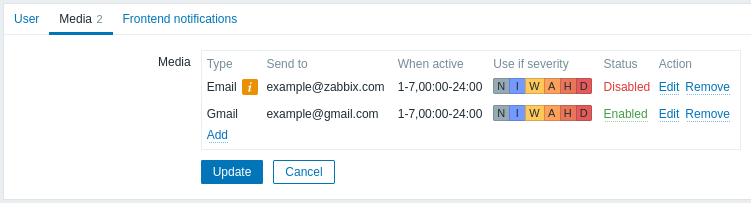
Si el tipo de medio ha sido deshabilitado:
- aparece un icono de información amarillo después del nombre;
- se muestra "Desactivado" en la columna Estado.
Solo los usuarios de tipo Admin y Super admin pueden cambiar sus propios detalles multimedia.
Tenga en cuenta que para los usuarios aprovisionados:
- los medios de usuario proporcionados no se pueden eliminar;
- los medios de usuario aprovisionados se pueden habilitar/deshabilitar;
- los campos de medios de usuario aprovisionados como Cuando esté activo, Usar si la gravedad y Habilitado se pueden editar manualmente;
- se pueden agregar medios de usuario adicionales (por ejemplo, direcciones de correo electrónico adicionales) para los usuarios aprovisionados manualmente;
- Los medios de usuario agregados manualmente se pueden eliminar.
La pestaña Notificaciones de interfaz le permite configurar las notificaciones globales.
Tokens de API
La sección de tokens de API permite ver los tokens asignados al usuario, editar los detalles del token y crear nuevos tokens. Esta sección solo está disponible para un usuario si la acción Administrar tokens de API está permitida en la configuración del rol de usuario.

Puede filtrar tokens de API por nombre, fecha de vencimiento o estado (Habilitado Deshabilitado). Haga clic en el estado del token en la lista para rápidamente habilitar/deshabilitar un token. También puede habilitar/deshabilitar tokens de forma masiva seleccionándolos en la lista y luego haciendo clic en los botones Activar/Desactivar debajo de la lista.
Los usuarios no pueden ver el valor del Token de autenticación de los tokens que se les asignaron en Zabbix. El valor del Token de autenticación se muestra solo una vez - inmediatamente después de crear un token. Si lo ha perdido, el token debe ser regenerado.
